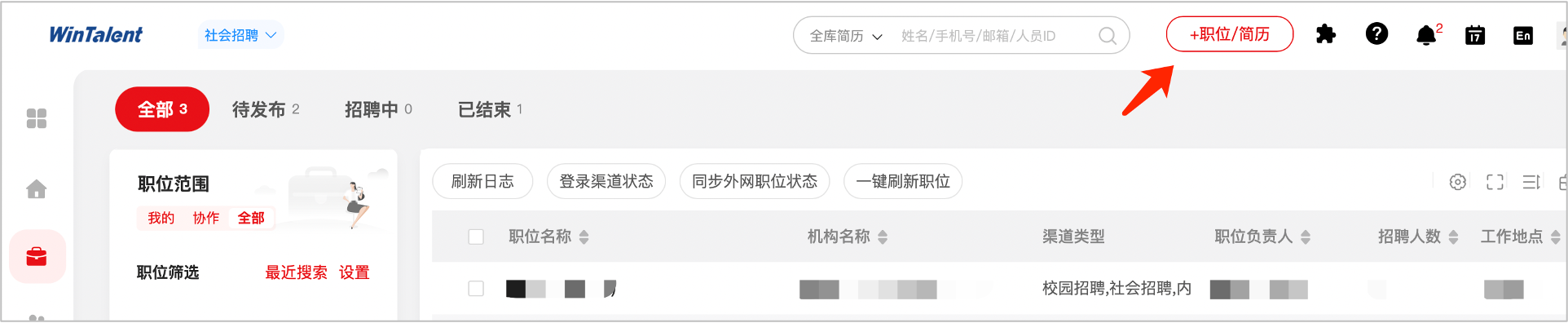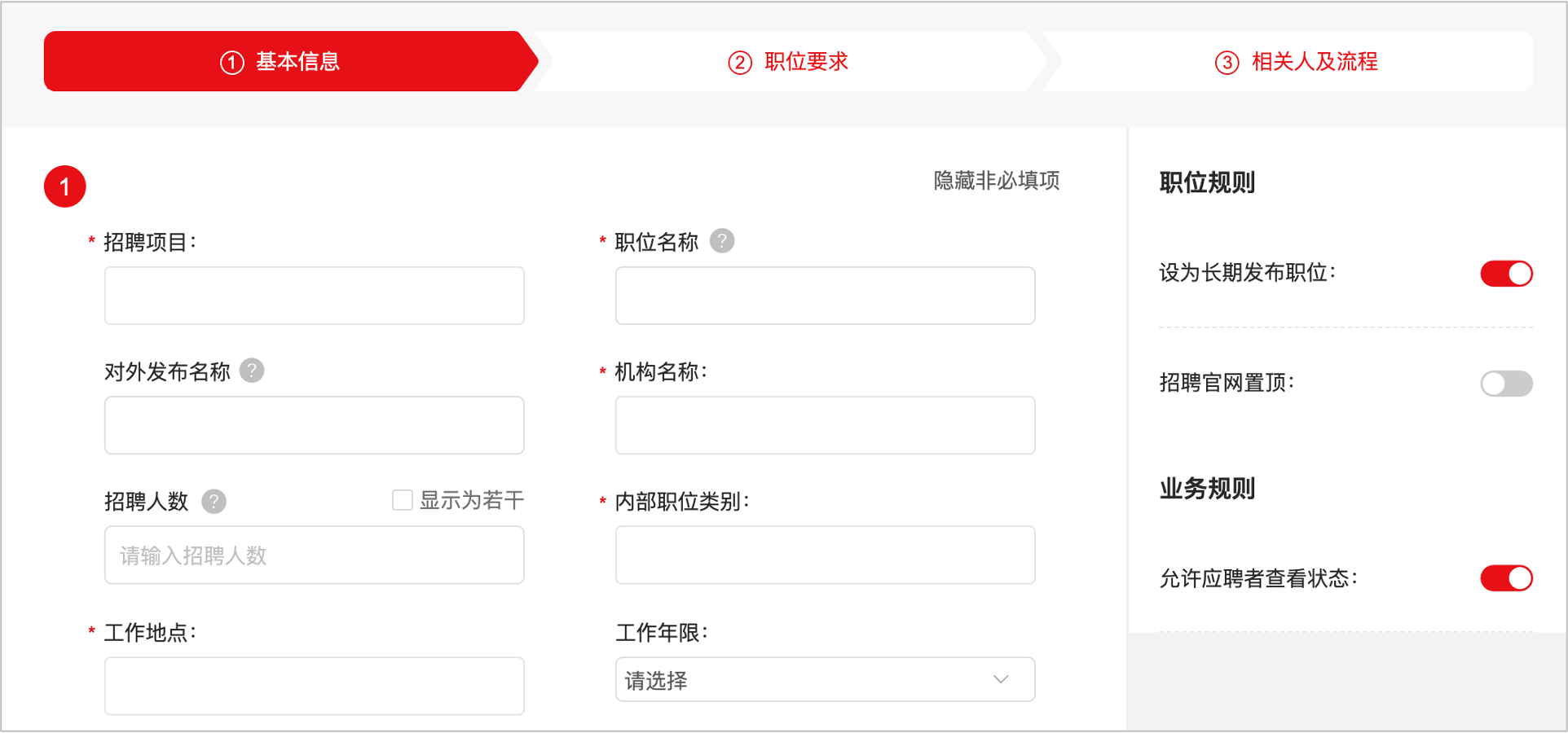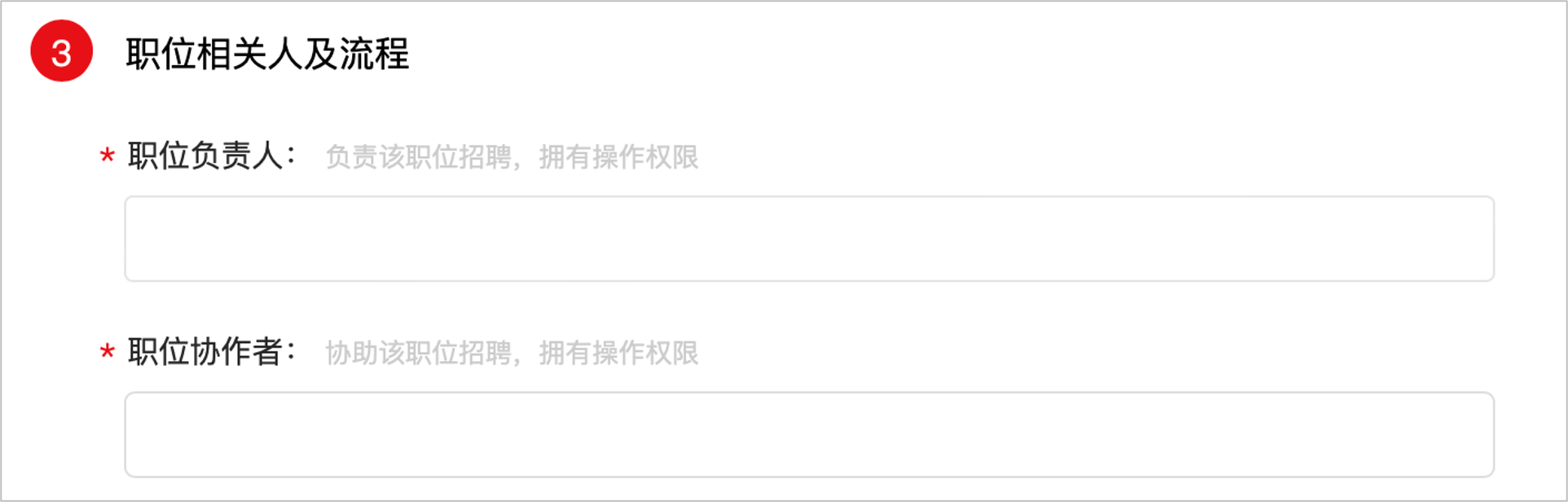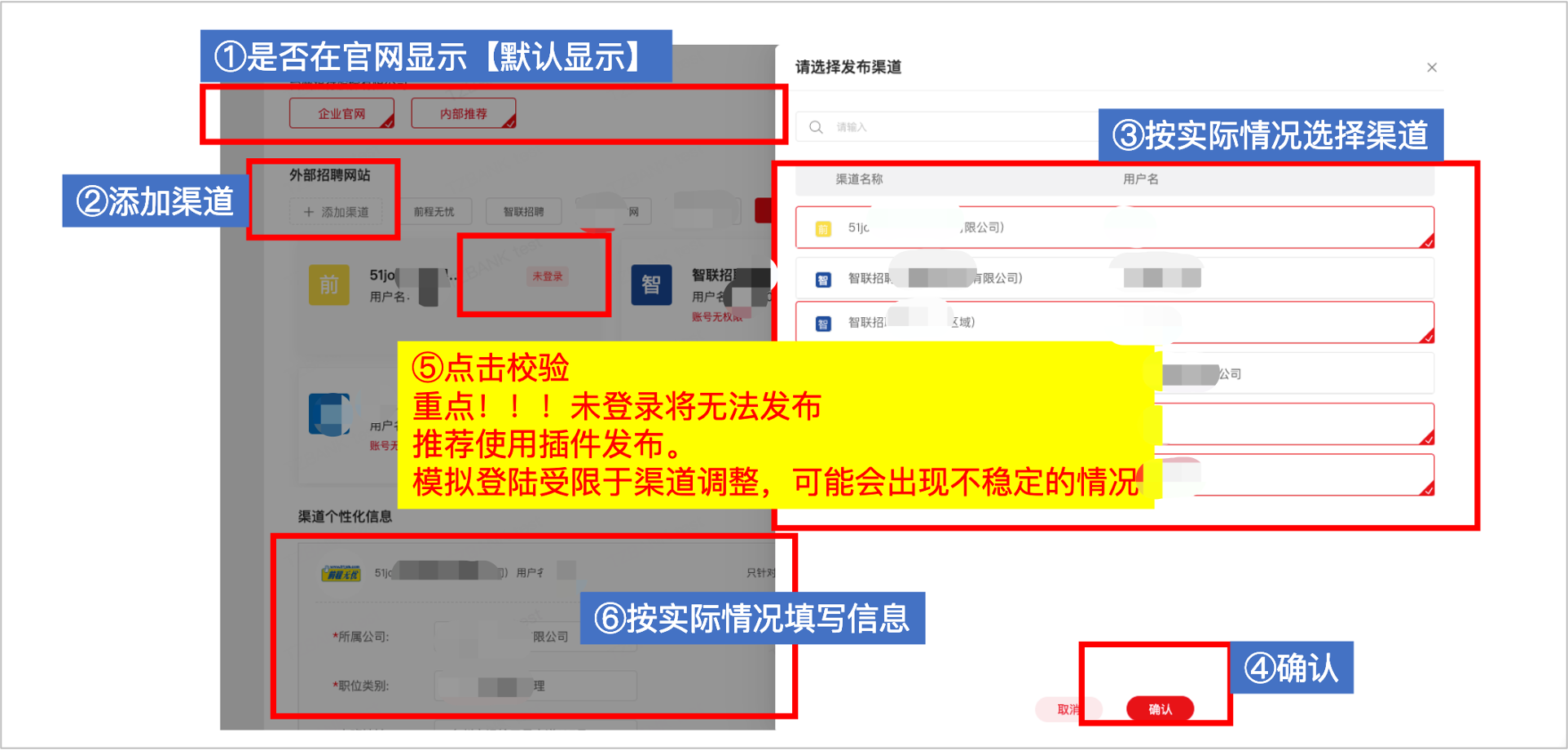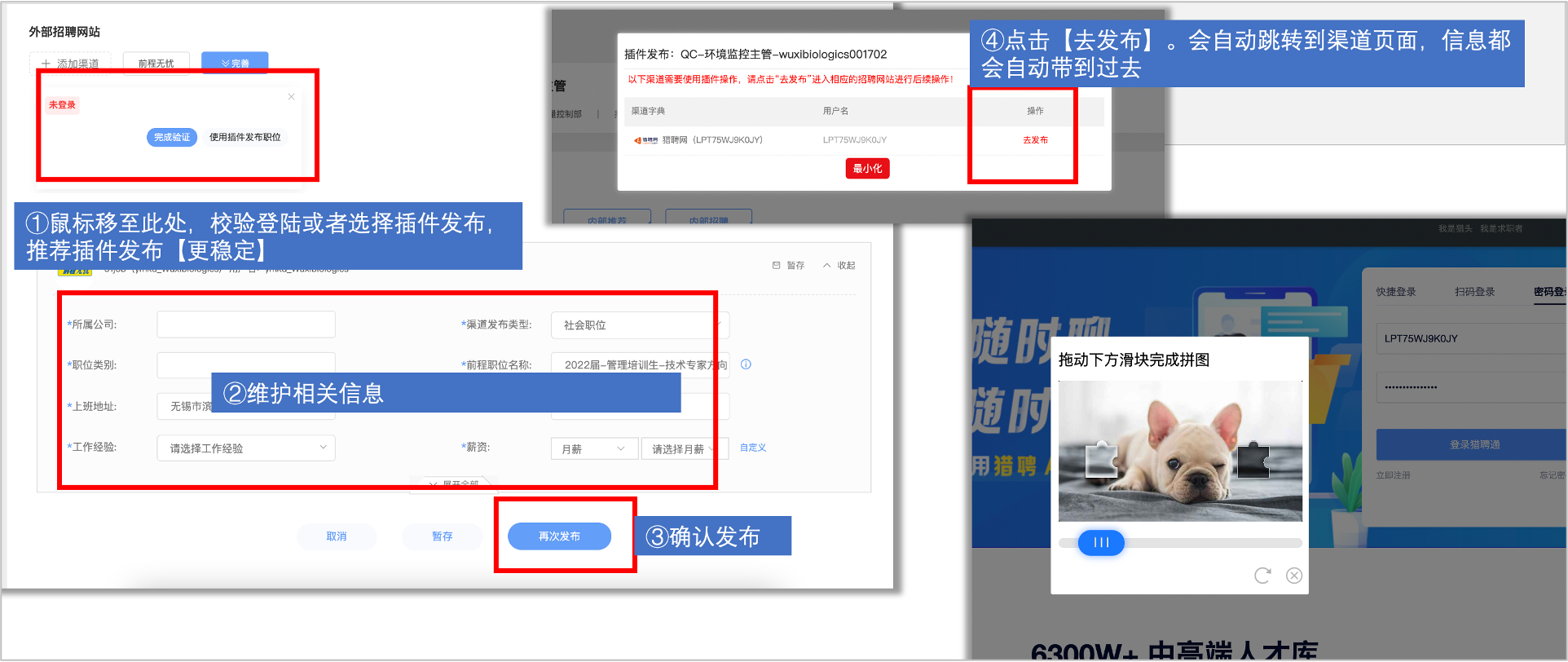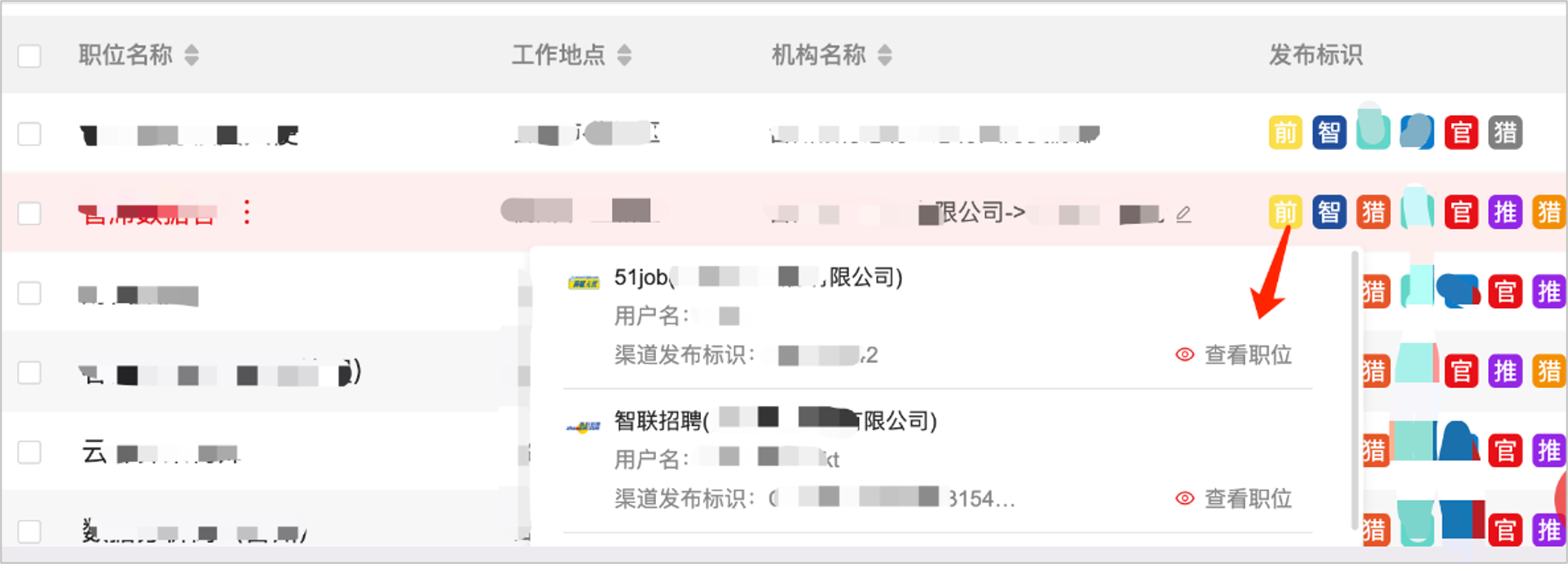以下为通用操作手册,各企业因需求不同,职位字段可能有所增减,具体步骤如下:
1、新增职位
【新增职位】-【职位管理--按职位状态】页面,点击【职位/简历】 —“创建职位”
2、填写职位基本信息、职位要求、相关人及流程
A、职位信息
招聘项目:选择对应的招聘项目,便于后期统计。 标*为必填选项
职位名称:系统内职位名称 ;
对外发布名称:外网渠道显示的职位名称,如果不填则跟职位名称保持一致(无特殊情况建议两者保持一致);
机构名称:该职位对应的业务部门,方便后续报表统计;
工作地点:只选择一个,如同一职位多地区招聘,需再新增或直接复制职位编辑工作地点后发布(防止候选人简历投递无法按照地点对应)
tips:新增职位时输入系统中已有的职位名称,职位字段会自动填充原职位信息(可以理解为快速复制);内部职位类别:选择本岗位在企业内部对应的类别(官网前台候选人按照类别来筛选职位进行投递、不同的职位类别也可以设置不同的面评表);
招聘人数:填写改岗位计划招聘的人数,如果不填外网会默认显示为 若干 (智联默认会显示为1)
B、职位要求
招聘类型:社会招聘、校园招聘、猎头招聘、内部招聘、实习生招聘、内部推荐
按需选择对应的职位类型并在对应的招聘类型下维护职位JD说明(专业要求、工作职责、任职资格等) tips:如果同时发布到多个招聘类型,可以选择多个招聘类型,然后在一个类型信息维护完程后,在“工作职责”下方点击 “将内容复制到其他招聘类型” 即可完成快速复制JD;简历接收邮箱:用于读取渠道网站接收的简历
tips:接收简历邮箱可下拉选择,不支持临时输入,如需增加新的邮箱可联系公司对接人添加
接收简历邮箱需提供邮箱密码配置在系统中,且邮箱的数据都会被读取,故不建议使用个人工作邮箱附加邮箱:发布到渠道网站的职位可以设置多个邮箱,除接收简历邮箱以外的邮箱可以设置在附加邮箱中;
筛选规则:选择对应的规则,便于系统自动淘汰不合适的简历(按需使用);
内推积分模版:如果选择了内部推荐,且内推有积分奖励,需选择对应的积分模版;
选择猎头:如果选择了猎头招聘,则需在页面选择职位要开放给哪些猎头顾问,发布后猎头账号即可查看职位并投递简历;
3、职位相关人及流程
职位负责人:主要负责该职位招聘的HR,后续该职位相关的提醒可以提醒到该职位负责人对应的邮箱;
职位协作者:有权限查看该职位和该职位下简历的用户,可根据实际情况进行增删; tips:如果看不到某个职位或者某个职位下的简历,就是该用户没有添加为这个职位的协作者,添加即可看到;
如果看到的职位不是自己关注的,不想看到,可以修改职位,在职位协作者中去掉自己的名字,保存即可;
(切勿随意删除他人的数据,有操作记录的哦~)
4、绑定审核流程(非必要流程,按需选择)
职位审核:职位新增后,提交审核,待审核人审核通过后方可发布职位;
拟录用审核:面试通过的简历可以提交录用审批,待审批通过后继续走offer、背调等流程;
offer审核:offer发送前,提交offer审批,待offer审批通过后再给候选人发送offer;
Q: 为什么要在职位中选择审核流程?
A: 在相应环节提交审核后,该职位相关的审核会自动发送给职位绑定审核流里面的审核人
5、渠道发布
选择企业招聘官网(默认选择无需操作,如果不勾选,企业官网和微官网都无法显示该职位);
添加渠道:需要同步发布该职位到哪些渠道网站就选择哪些(如51、猎聘、智联等);
注:各渠道账号的登录信息会提前在大易系统中配置,如果修改了密码需及时反馈大易顾问;
选择渠道后,完善各渠道的字段信息,完成后发布(建议只用浏览器插件的方式发布)
插件安装方式在【帮助中心】-【渠道助手】中有详细介绍;渠道信息维护完整后点击【保存并开启招聘】,会自动弹出“去发布”的弹窗,点击去发布会自动链接到渠道网站职位发布页面,直接点击“发布职位”即可;
职位发布后,在招聘系统的职位列表【发布标识】栏中可以查看职位的发布结果,鼠标悬停在发布标识栏的图标上,点击【查看职位】,可以预览职位在外网的显示情况;